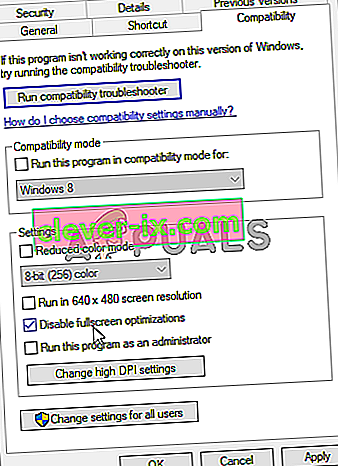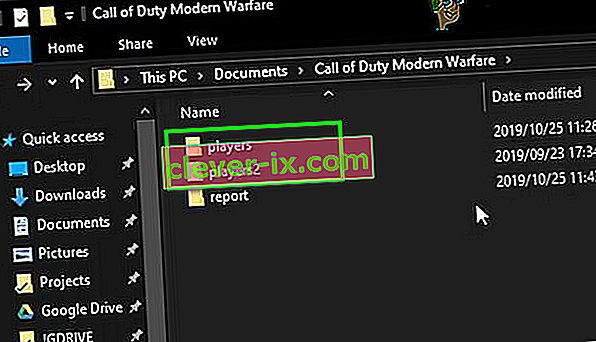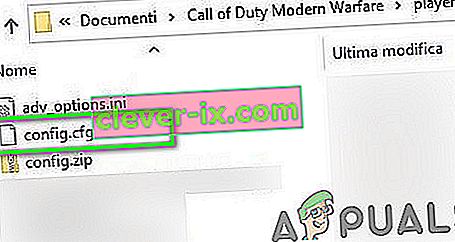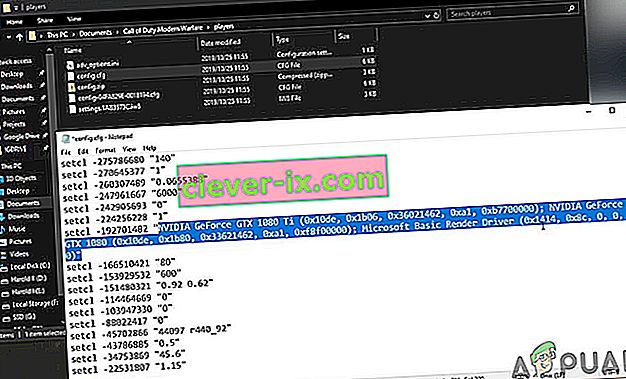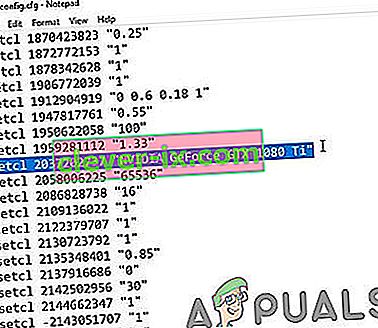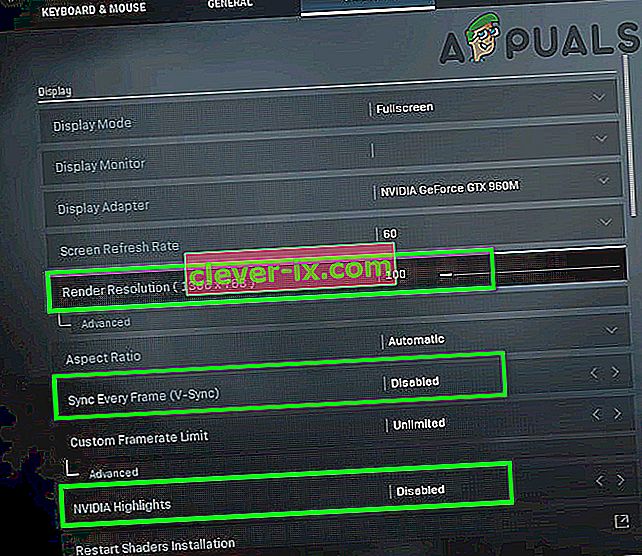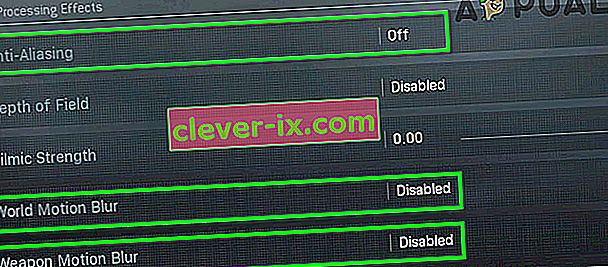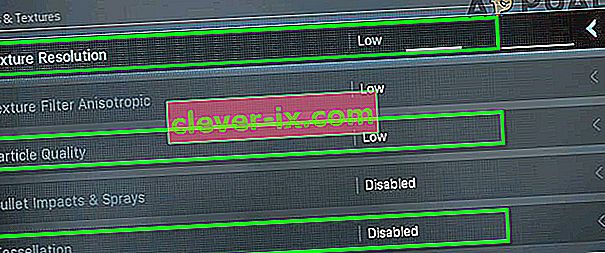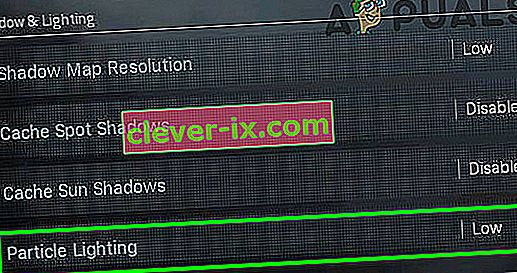Elke variant van Call of Duty kan de Dev Error 6065 veroorzaken vanwege verouderde Windows- en systeemstuurprogramma's en corrupte gamebestanden. Als je speelt met de maximale grafische instellingen van je systeem, kan dit ook resulteren in een foutmelding.
Wanneer de gebruiker de Dev-fout 6065 tegenkomt, crasht het spel en wordt het bericht " DirectX Encountered an Unrecoverable Error: Dev Error 6065 " weergegeven.

Hier zijn enkele veelvoorkomende stappen die kunnen helpen bij het oplossen van het probleem voordat u doorgaat met de specifieke oplossingen.
- Start uw systeem opnieuw op.
- Open het spel en het opstartprogramma als beheerder .
- Als u meer dan één beeldscherm gebruikt, probeer dan één beeldscherm te gebruiken .
- Zorg ervoor dat uw Windows en het systeem drivers zijn up to date .
- Installeer de DirectX opnieuw.
- Schakel uw antivirusprogramma uit en schakel uw firewall uit om te controleren of ze het probleem veroorzaken.
- Verwijder het grafische stuurprogramma en installeer het opnieuw .
- Probeer de kloksnelheid van uw systeem te verlagen . Overklokken: een beginnershandleiding en hoe u uw GPU overklokt, zijn goede bronnen om een idee te krijgen van overklokken.
- Schakel alle prestatiebewakingstoepassingen uit, zoals MSI Afterburn en programma's met overlay-functies zoals Nvidia's GeForce Experience. U kunt uw systeem ook schoon opstarten om te controleren of een andere toepassing het probleem veroorzaakt.
Volg de onderstaande oplossingen om de dev-fout 6065 op te lossen.
Oplossing 1: schakel G-Sync uit (NVIDIA-kaartgebruikers)
De G-Sync-functie wordt gebruikt om tearing van het scherm te elimineren die kan optreden wanneer uw GPU zoveel frames heeft gegooid die niet kunnen worden verwerkt door de weergave-eenheid van uw systeem. Hoewel G-Sync zijn voordelen heeft, kan het veel spelfouten veroorzaken, waaronder de dev error 6065. In dat geval kan het uitschakelen van de G-sync het probleem oplossen.
- Verlaat het spel.
- Open uw NVIDIA-configuratiescherm .
- Vouw in het linkerdeelvenster van het NVIDIA-configuratiescherm de optie Weergave uit en klik vervolgens op G-Sync instellen .
- In het rechterpaneel van het venster, vinkt u de optie Enable G-Sync .

- Start nu Call of Duty opnieuw en controleer of de dev-fout 6065 duidelijk is.
Oplossing 2: schakel optimalisaties op volledig scherm uit
Windows 10 heeft een functie van " Optimalisatie op volledig scherm ", waarmee Windows de prestaties en videokwaliteit van de applicaties en games kan optimaliseren wanneer deze in de modus Volledig scherm wordt gestart. Deze modus heeft echter een bekende geschiedenis om veel spelproblemen te veroorzaken. Hetzelfde zou het geval kunnen zijn voor de Dev Error 6065. Om dat uit te sluiten, kan het uitschakelen van " Full-screen optimization " het probleem oplossen.
Verlaat het spel en dood alle lopende processen via de taakbeheerder. Ter illustratie bespreken we het proces voor de Blizzard-klant.
- Start de Blizzard Battle.net-client.
- Zoek in het rechterdeelvenster van het venster en klik op het pictogram van Call of Duty .
- Klik in het menu van de game op de vervolgkeuzelijst Opties en klik vervolgens op Weergeven in Verkenner .

- Zoek nu in de installatiemap van de game het exe-bestand van de game. Klik er vervolgens met de rechtermuisknop op en selecteer Eigenschappen .
- Dan navigeren naar het Compatibiliteit tab van het venster Properties.
- Schakel het selectievakje " Optimalisaties op volledig scherm uitschakelen " in en klik vervolgens op Toepassen / Ok om de wijzigingen op te slaan.
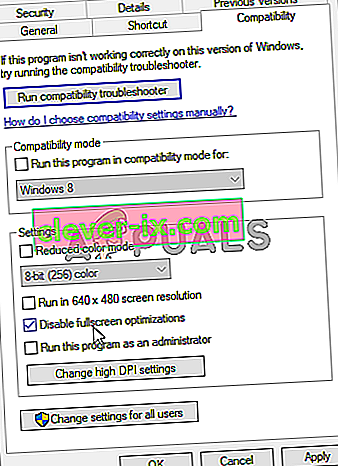
- Start nu het spel en controleer of het goed werkt.
Oplossing 3: aanpassingen met de Call of Duty-map
Call of Duty slaat verschillende spelconfiguratiebestanden op in de map Players en Players 2 (beide mappen bevinden zich in de Call of Duty-map). Als de verkeerde configuraties de fout 6065 veroorzaken, kan het probleem worden opgelost door de naam van deze twee mappen te wijzigen, want bij het opnieuw starten van de game worden deze twee mappen opnieuw gemaakt met de standaardconfiguraties.
- Verlaat het spel en dood alle gerelateerde processen via Taakbeheer.
- Open nu de File Explorer en navigeren naar de Call of duty documenten map. Meestal bevindt het zich op het volgende pad:
Documenten \ Call of Duty (jouw variant van het spel) \
- Zoek nu en hernoem de mappen Players en Players 2 .
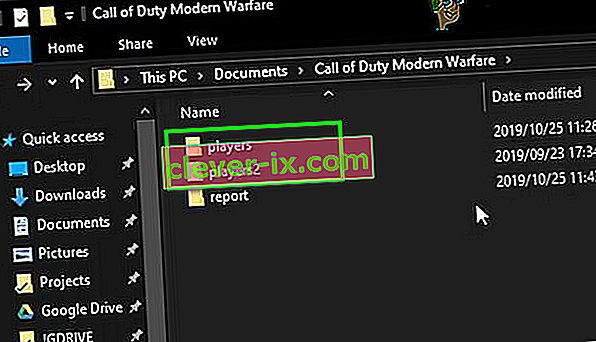
- Start het spel vervolgens opnieuw en controleer of het goed werkt.
- Als dit niet het geval is, verlaat u het spel.
- Open nu opnieuw de map met Call of Duty-documenten (zoals vermeld in stap 2) en kopieer de volledige inhoud naar een veiligere plek.
- Nadat u de inhoud van de Call of Duty-map hebt gekopieerd, verwijdert u de volledige inhoud .
- Start nu het spel opnieuw en controleer of het goed werkt.
Oplossing 4: scan en herstel de gamebestanden van Call of Duty's
Als uw gamebestanden beschadigd zijn, kunt u verschillende soorten problemen tegenkomen, waaronder de Dev Error 6065. In dat geval kunt u het probleem mogelijk oplossen door de ingebouwde functionaliteit van het opstartprogramma te gebruiken om de gamebestanden te scannen en te repareren. Ter illustratie bespreken we het proces voor de Blizzard-client, u kunt de instructies volgen die bij uw gaming-client gelden.
- Start de Blizzard- app.
- In het linkerpaneel van de app-interface, klikt u op het icoontje van Call of Duty .
- Klik op de pagina van het spel op de vervolgkeuzelijst Opties en klik vervolgens in het contextmenu op de knop Scannen en repareren .

- Klik vervolgens op Scan starten .
- Nu worden de bestanden van je game gescand en worden ontbrekende / beschadigde gamebestanden (indien aanwezig) opnieuw gedownload
- Na voltooiing van het scan- en reparatieproces, start u het spel opnieuw en controleert u of het goed werkt.
Oplossing 5: aanpassingen met de grafische kaart en het stuurprogramma
Een verkeerde configuratie van de grafische kaart en zijn stuurprogramma's kan veel spel- / systeemproblemen veroorzaken, waaronder de dev-fout 6065. Volg de onderstaande tweaks om de dev 6065 te verhelpen.
Schakel Extra grafische kaart uit
Als uw systeem meer dan één grafische kaart heeft, kan het probleem mogelijk worden opgelost door de geïntegreerde kaart uit te schakelen.
- Verlaat het spel.
- Schakel de geïntegreerde grafische kaart uit met beheerderstoegang.
- Nadat u de grafische kaart hebt uitgeschakeld, start u de game en controleert u of deze goed werkt.
Draai de grafische stuurprogramma's terug
Als de dev-fout 6065 is begonnen op te treden net na de update van het stuurprogramma van uw grafische kaart, kan het probleem mogelijk worden opgelost door het grafische stuurprogramma terug te zetten naar een eerdere versie.
- Verlaat het spel en het configuratiescherm van uw grafische kaart.
- Zet NVIDIA-stuurprogramma's terug naar een vorige stabiele versie. Als u een ander merk gebruikt, zijn de instructies bijna hetzelfde.
- Na het installeren van de oudere versie van het grafische stuurprogramma, start u het spel en controleert u of het goed werkt.
Kopieer de naam van de grafische kaart in het bestand Config.cfg
Het bestand Config.cfg wordt door het spel gebruikt om de configuraties tijdens het opstarten te laden. Als het conflicterende vermeldingen voor uw grafische kaart heeft, kan dit resulteren in de dev-fout 6065. In dat geval kan het probleem mogelijk worden opgelost door het conflict uit de vermeldingen te verwijderen.
- Verlaat het spel.
- Open de Players-map van Call of Duty zoals vermeld in oplossing 9.
- Open nu het bestand Config.cfg met kladblok.
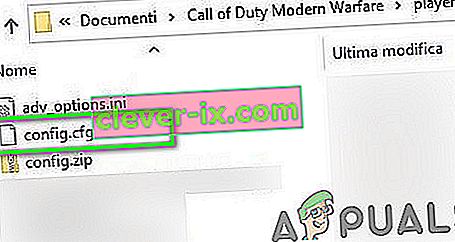
- Scroll dan naar beneden tot het einde van het bestand. Hier vindt u de naam van uw grafische kaart . Op de afbeelding wordt het weergegeven als NVIDIA GeForce GTX 1080 Ti (0x10de en blah blah).
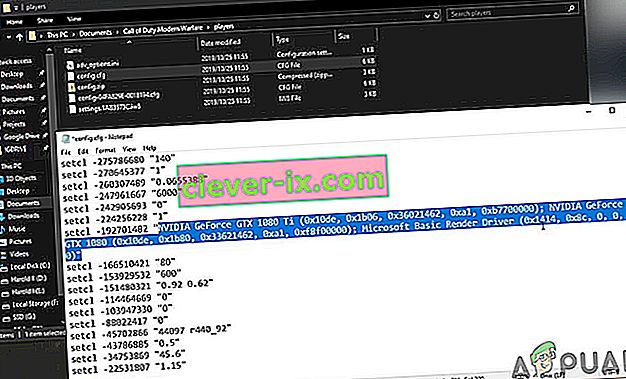
- Kopieer de naam tot het begin van de beugel. Kopieer bijvoorbeeld GeForce GTX 1080 Ti voor de bovenstaande afbeelding.
- Begin nu te scrollen naar het begin van het bestand en waar u de naam van uw grafische kaart of alleen grafische kaart ziet, vervang deze door de gekopieerde naam van uw grafische kaart (verander de waarden van setc1 en getallen niet, vervang gewoon de grafische kaart een deel).
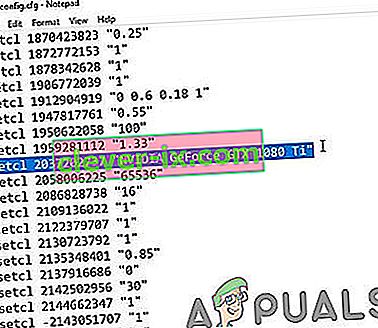
- Sla nu de wijzigingen op en sluit het bestand.
- Start het spel nu opnieuw en controleer of de dev-fout 6065 duidelijk is.
Oplossing 6: pas de instellingen van het spel aan
Call of Duty kan extreem onstabiel zijn als je speelt met de maximale grafische instellingen van je systeem en daardoor de dev error 6065 veroorzaakt. Probeer in dat geval het spel op de standaardinstellingen te draaien of pas de onderstaande instellingen toe. Maar hoe pas je instellingen toe als je de dev-fout 6065 tegenkomt bij het starten van de game? Om dit te overwinnen, moet je het spel in de veilige modus starten. Je krijgt de optie om de game in de veilige modus te starten wanneer de game crasht en je de game opnieuw start. Wanneer u wordt gevraagd om het spel in de veilige modus te starten, klikt u op Ja.

- Start het spel en open de spelopties en breng de volgende wijzigingen aan in uw instellingen
- Resolutie (grafisch tabblad): 1920 x 1080
- Renderresolutie (tabblad Grafisch): 100
- Elke frame synchroniseren / V-synchronisatie (tabblad Grafisch): uitgeschakeld
- Nvidia-hoogtepunten (tabblad Grafisch): uitgeschakeld
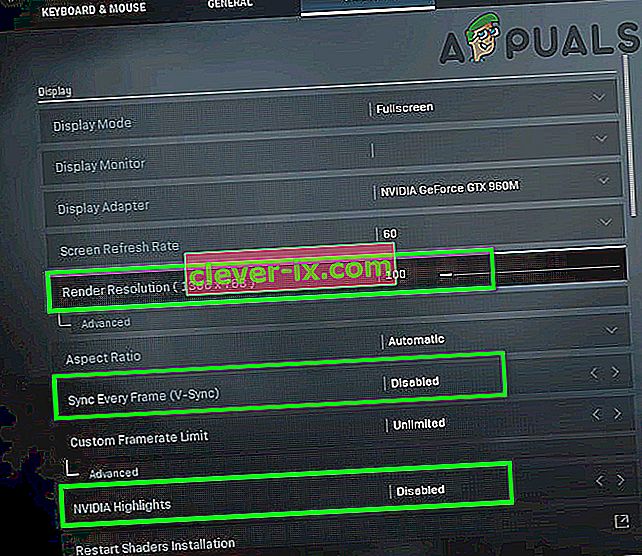
- Weergavemodus (tabblad Grafisch): Volledig scherm zonder rand

- Resolutie schaduwkaart (tabblad Grafisch): Normaal
- Cache Spot Shadows (tabblad Grafisch): uitgeschakeld
- Cache Sun Shadows (tabblad Grafisch): uitgeschakeld
- Ray tracing (Shadow & Lighting): uitgeschakeld

- Anti-aliasing (nabewerkingseffecten / algemene instellingen): uitgeschakeld
- World Motion Blur (grafisch tabblad): uitgeschakeld
- Wapenbewegingsonscherpte (tabblad Grafisch): uitgeschakeld
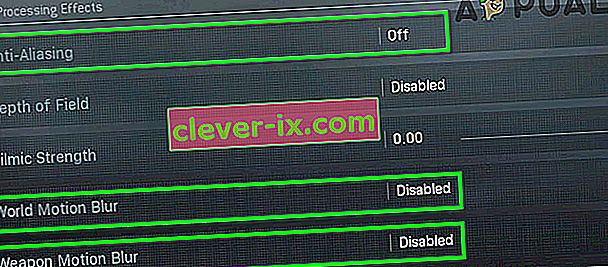
- Textuurresolutie (tabblad Grafisch): Normaal (alles boven Normaal genereert devfout 6065).
- Tessellatie (algemene instellingen): uitgeschakeld
- Deeltjeskwaliteit (gedeelte Texturen van tabblad Afbeeldingen): laag
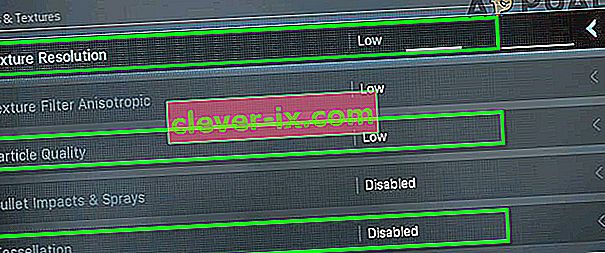
- Deeltjesverlichting (gedeelte Schaduw en verlichting van het tabblad Grafisch): laag
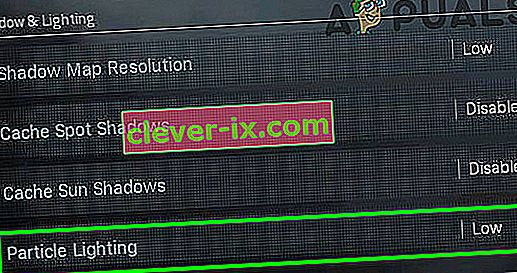
- Crossplay (tabblad Account): uitgeschakeld

- Serverlatentie (telemetrie-sectie van het tabblad Algemeen): ingeschakeld

Als het probleem aanhoudt, probeer het dan met de Texture-resolutie op "laag", de framesnelheid op 60 en de Shadow Map Resolution op laag.
Oplossing 7: installeer de game opnieuw
Als tot nu toe niets voor u heeft gewerkt, is het tijd om de game te verwijderen en opnieuw te installeren (rekening houdend met de downloadgrootte en de benodigde tijd is dit geen prettige stap voor de gamers, maar u moet het misschien doen). U kunt de instructies volgen op uw platform, ter illustratie bespreken we het proces van de Blizzard-app.
- Start de Blizzard-app en klik in het linkerdeelvenster op het pictogram voor de Call of Duty .
- Klik op Opties en klik in de vervolgkeuzelijst op Game verwijderen

- Volg nu de aanwijzingen op het scherm om het verwijderingsproces te voltooien.
- Dan herstart uw systeem.
- Start nu de Blizzard-app en installeer de Call of Duty.
- Start en speel het spel nadat het installatieproces is voltooid.